研讨台式机没法开机重装win10系统
台式机是目前使用人数最多的一个电脑机型,主机和显示器分离,和其他机型相比,虽然不易携带,但是其扩展性和散热性良好。下面,我就给大家介绍一下台式机无法开机重装win10系统的方法
台式机无法开机如何重装win10系统呢?相信不少朋友在使用电脑的时候遇到过系统崩溃无法开机的情况,在此状态下重装系统就需要借助U盘这个常用的存储设备了。接下来,我就将台式机无法开机重装win10系统的方法分享给你们
U盘重装win10系统电脑图解1
相关教程
台式机一键重装win10系统
U盘装系统
台式机无法开机重装win10系统准备工具:
1、魔法猪一键重装系统软件:http://www.mofazhu.com/
2、大于10G的U盘一个,注意备份U盘数据
3、可以上网的电脑一台
台式机无法开机重装win10系统详细步骤:
1、U盘插入可以上网的电脑,打开魔法猪系统重装大师
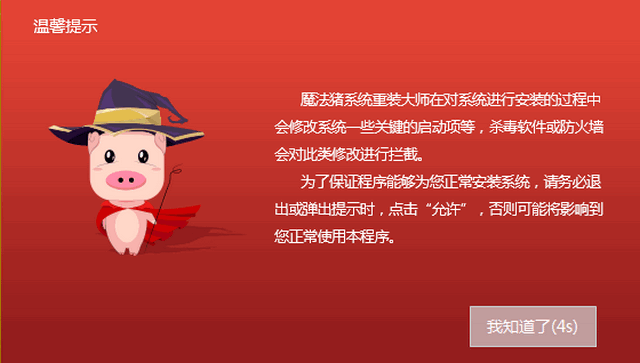
台式机无法开机重装win10电脑图解2
2、切换到U盘启动选项,选择U盘模式
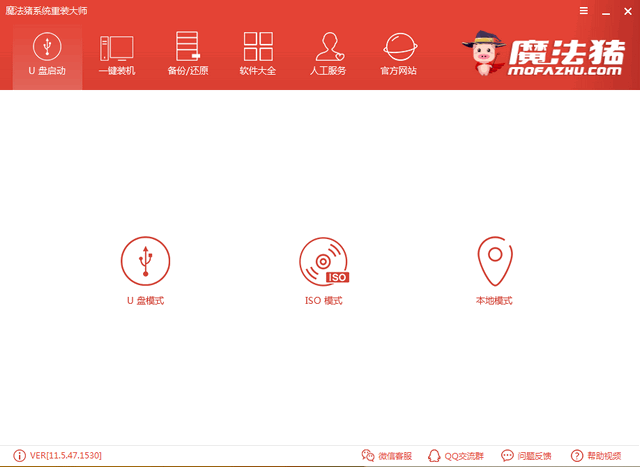
U盘重装win10系统电脑图解3
3、选择U盘盘符,点击一键制作启动U盘
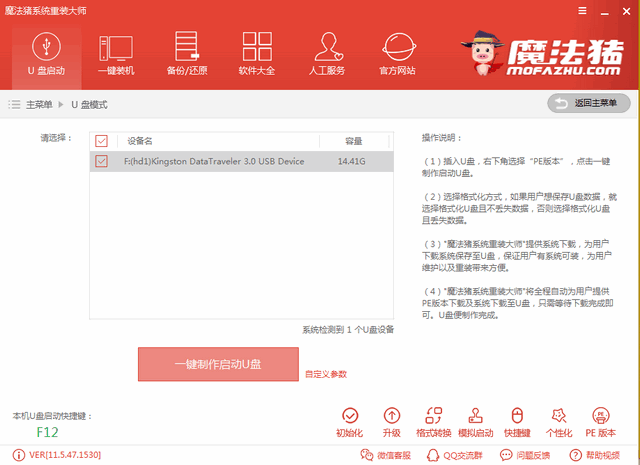
台式机无法开机重装win10电脑图解4
4、格式化U盘警告提示点击确定后出现如图提示,选择uefi/BIOS双启动
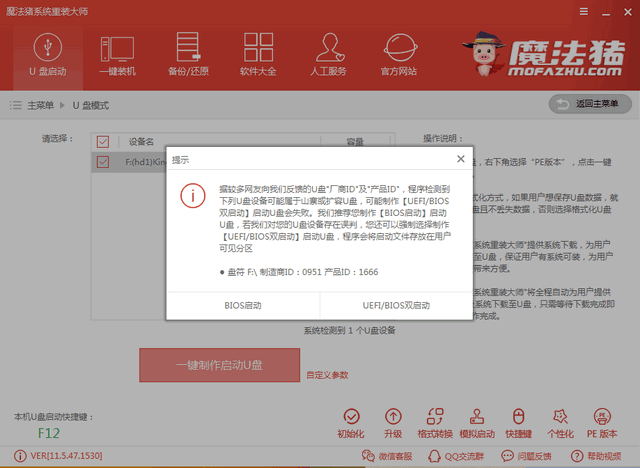
台式机无法开机重装win10电脑图解5
5、PE版本选择高级版,点击确定
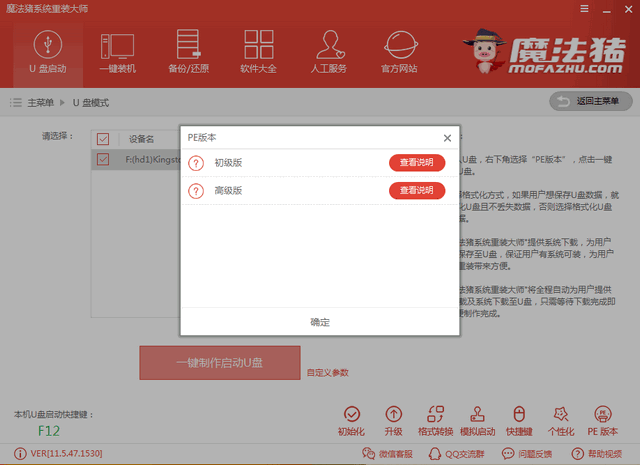
台式机电脑图解6
6、出现微软官方原版系统选择界面,选择win10系统,点击下载系统且制作U盘。
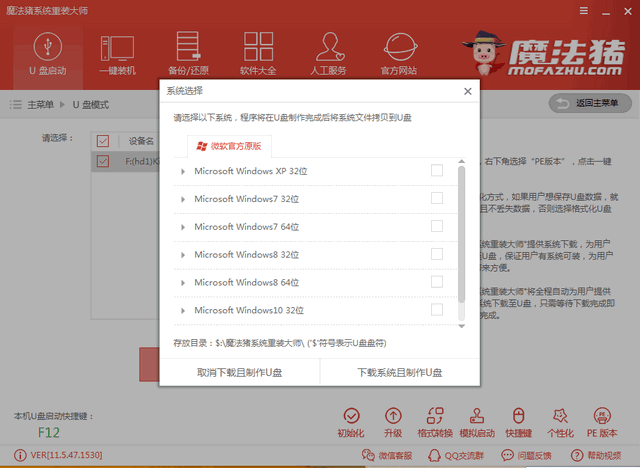
win10电脑图解7
7、制作完成后出现如图提示,点击确定,拔出U盘。如果不了解需要重装系统电脑的启动快捷键的话,可以返回U盘模式下
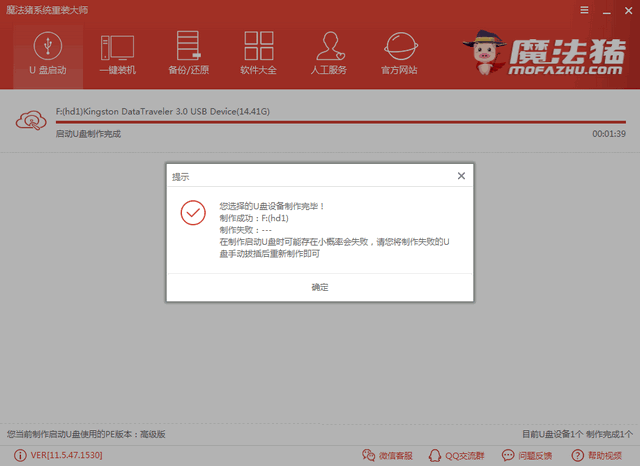
U盘重装win10系统电脑图解8
8、点击下方的快捷键即可查询
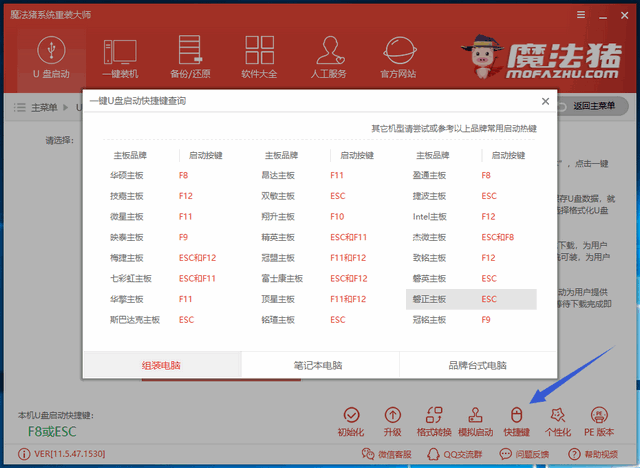
台式机电脑图解9
9、将制作好的U盘启动盘插入需要重装系统的台式机,按下开机键,然后不停的点击一键U盘启动热键进入boot选择界面,选择USB或者U盘名称的选项,回车
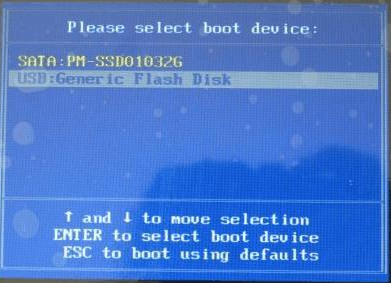
U盘重装win10系统电脑图解10
10、进入PE选择界面,方向键选择02,回车
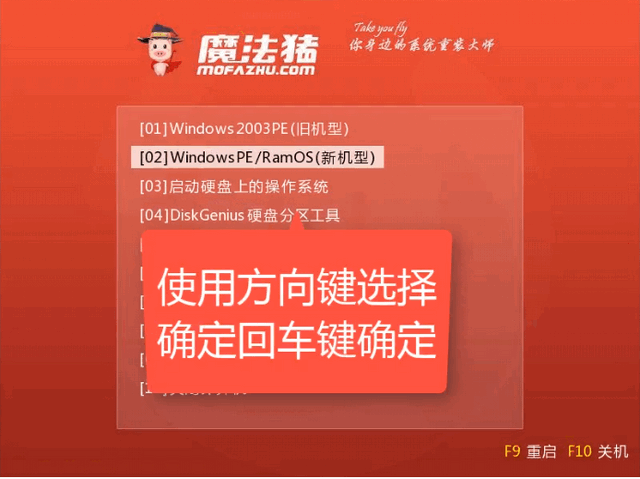
台式机无法开机重装win10电脑图解11
11、启动管理器界面使用方向键选择64 位PE进入,回车确定
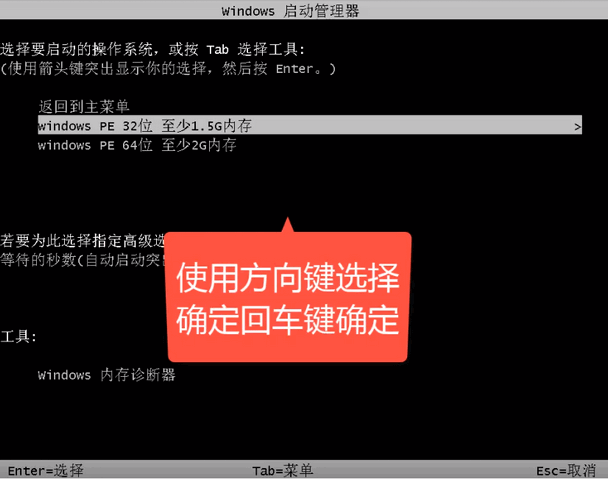
U盘重装win10系统电脑图解12
12、进入PE界面,出现魔法猪装机工具,选择下载的win10系统镜像,目标分区为C盘,点击安装系统即可
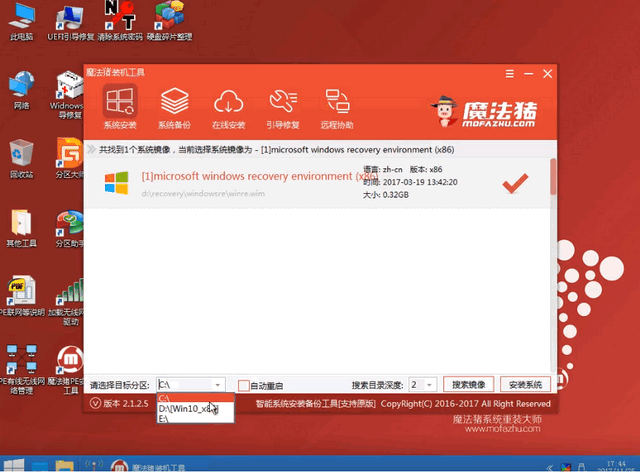
台式机电脑图解13
13、等待一会儿win10系统就重装成功了啦
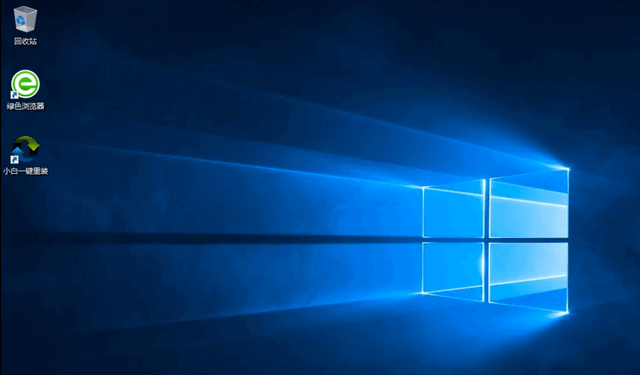
台式机电脑图解14
以上就是台式机无法开机重装win10系统的方法,你学会了吗?如果在重装系统过程中遇到问题可以联系我们的人工客服哦。
返回首页,查看更多精彩教程
热门标签:dede模板 / destoon模板 / dedecms模版 / 织梦模板






